Windows電腦的藍屏故障似乎已經成為了系統的一種“習慣”,一旦觸及到系統某方面的故障,電腦就會出現藍屏現象,這不,即便是咱們系統版本一再的升級,補丁一再的升級,但是這樣的藍屏故障似乎還是沒有得到解決。這不,升級到win10系統之後,藍屏的現象還是會出現。今天就有一位使用win10系統的用戶來咨詢說,自己的win10電腦一開機就出現了藍屏的故障,顯示錯誤代碼0x00000001e,那麼這樣的故障咱們如何解決呢?
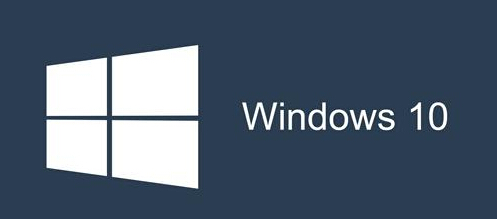
1.首先,咱們返回到win10系統的傳統桌面位置,之後,咱們同時按下鍵盤上的win+r快捷鍵打開電腦的運行窗口,在打開的窗口中,咱們輸入msconfig並單擊回車,然後就可以打開咱們win10系統的系統配置窗口了。
2.在打開的系統配置窗口中,咱們將界面切換到常規這一欄中,然後在下面的窗口中找到“加載啟動項”選項,並將該選項的勾選去掉。
3.之後,咱們將界面切換到服務這一欄中,找到窗口最下方的“隱藏所有Microsoft服務”選項,並將該選項的勾選也去掉,之後咱們點擊窗口下方的全部禁用按鈕。
4.接下來,咱們將界面切換到啟動這一欄中,然後點擊窗口下方的全部禁用”按鈕。
5.最後一步,咱們打開win10電腦的命令提示符窗口,然後在打開的窗口中輸入命令wsreset並單擊回車,清除緩存文件即可。